Kaip greitai rodyti ar slėpti "Office 2013" juostą

"Microsoft Office" programose esanti juostelė suteikia paprastą būdą pasiekti funkcijas, bet ekrane - daug vietos. Jei norite maksimaliai padidinti vietos jūsų dokumentams, galite lengvai parodyti ir slėpti juostą pagal pareikalavimą.
Kai juosta sumažinama, rodomi tik skirtukų pavadinimai. Galite spustelėti bet kurio skirtuko pavadinimą, kad išskleistumėte tą skirtuką.
Norėdami sumažinti ar padidinti kaspinu, dukart spustelėkite bet kurį skirtuko pavadinimą. Taip pat galite paspausti "Ctrl + F1", kad sumažintumėte arba padidintumėte juostą.
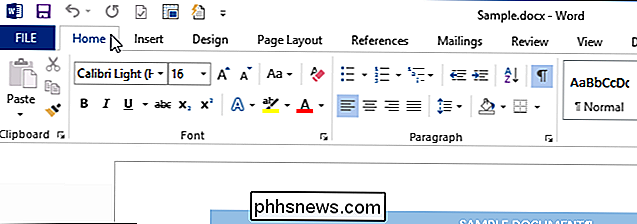
Kita galimybė yra dešiniuoju pelės mygtuku spustelėkite bet kurio skirtuko pavadinimą. Jei juostelė šiuo metu yra kuo mažesnė, iššokančiajame meniu parinktį "Sutraukti juostelę" pasirodys patikrinimas. Kad vėl padidintumėte juostą, pasirinkite parinktį "Sutraukti juostelę", kad parinktyje nebūtų žymos "NO".
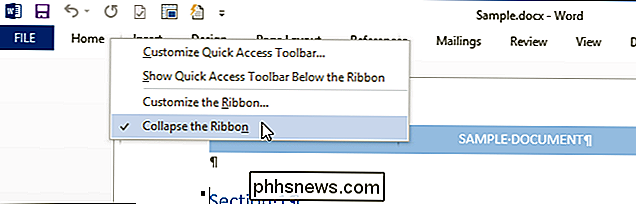
Kai maksimaliai padidinama kaspina, apatiniame dešiniajame juostos kampe yra rodyklė. Spustelėkite šią rodyklę, kad sumažintumėte juostą.
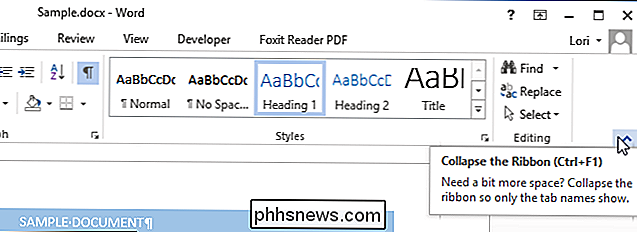
Norėdami atidaryti skirtuką, kol juostelė bus sumažinta, tiesiog spustelėkite ją. Pasirinkę skirtuko parinktį, juostelė vėl sumažinama.
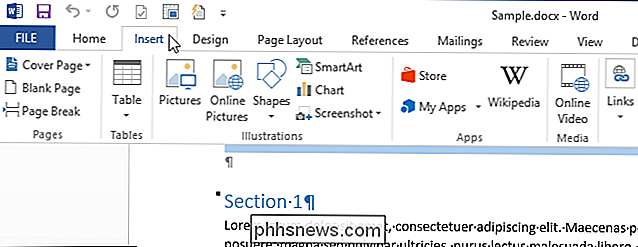
Jei nuspręsite maksimaliai padidinti juostą, kai atidaromas skirtukas, minimizuotoje juostoje, spustelėkite juostos apatiniame dešiniajame kampe esančią spraudžio piktogramą arba paspauskite "Ctrl + F1".
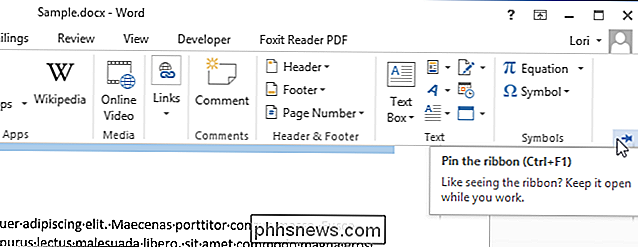
Šie nustatymai yra būdingi kiekvienai "Office" programai, todėl galite nustatyti juostą minimizuoti "Word" pavyzdžiu, bet ne "PowerPoint" arba "Excel".

"Top 10" "iOS 10 patarimai" "iPhone"
Tai buvo šiek tiek laiko, nes "Apple" išleido "iOS 10" masėms ir apskritai atrodo, kad geras atnaujinimas. Aš neseniai atnaujiniau tik tuo atveju, jei pradiniame leidime buvo kokių nors didelių klaidų. Dabar, kai naudoju jį kasdien, maniau, kad norėčiau parašyti keletą patarimų, kaip naudoti naują OS.Aš nesiruošiu

Kaip sumažinti duomenų kiekį (ir pralaidumą) srautinio perdavimo paslaugomis Naudokite
Srautinės transliacijos paslaugos yra tokios įprastos, kad mes dažnai šiek tiek pagalvojome apie tai, kiek duomenų jie naudojasi, kol per vėlu. Tai gali būti daug, bet jūs galite sumažinti duomenų naudojimą ir užkirsti kelią neigiamiems nuostoliams keletą nedidelių pakeitimų čia ir ten. Nepaisant daugybės transliacijos paslaugų ir susijusių programų, galima sakyti, kad vienas iš jų gali būti "Pandora" , "Spotify", "Netflix" ar ypač "YouTube".



